Włącz przekierowanie portów dla Multilaser N 150 Mb / s
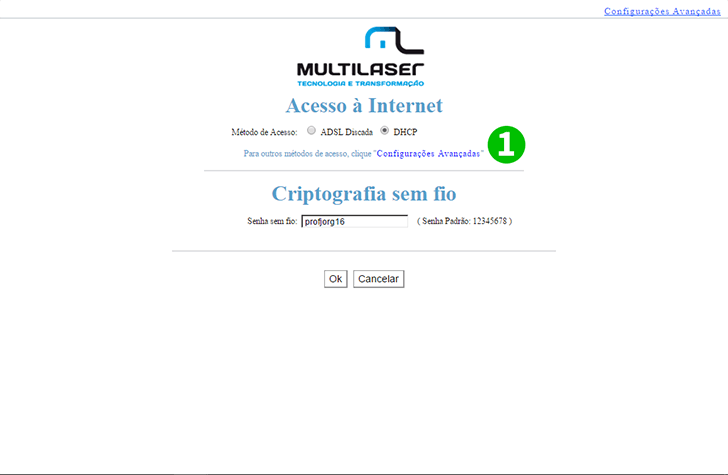
1 To jest główny ekran routera, domyślny adres IP to 192.168.0.1. Kliknij „Configurações Avançadas” (konfiguracje zaawansowane)

2 Kliknij „Servidor Virtual” (serwer wirtualny)
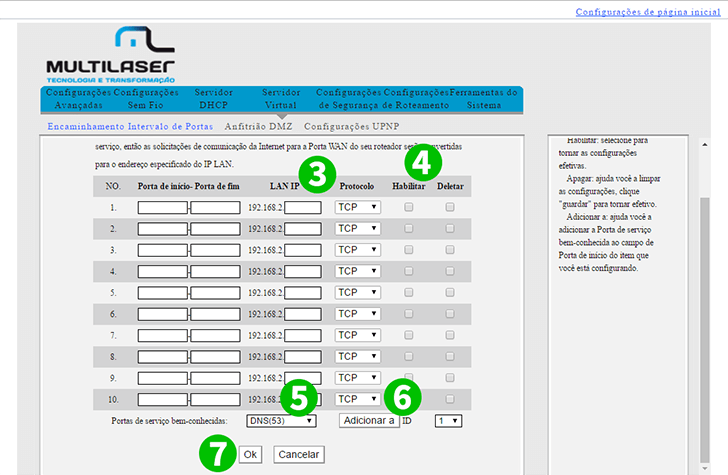
3 W pierwszym wierszu spójrz na „LAN IP” i wpisz adres IP komputera, na którym działa cFos Personal Net
4 Zaznacz pole „Habilitar” (Włącz)
5 W dolnej części spójrz na „Portas de serviço bem-conhecidas” (port wspólnej usługi) i kliknij prawe pole i wybierz „HTTP (80)”
6 Kliknij „Adicionar a” (Dodaj do)
Identyfikator 1 dotyczy pierwszego używanego wiersza
7 Naciśnij „OK”
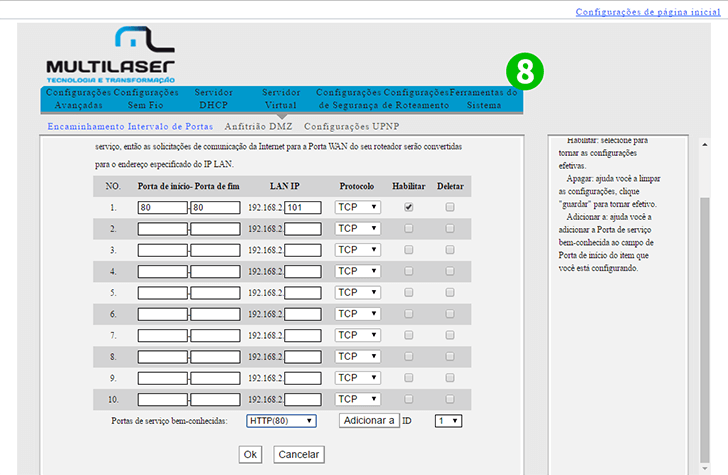
8 Oto jak teraz będzie wyglądać
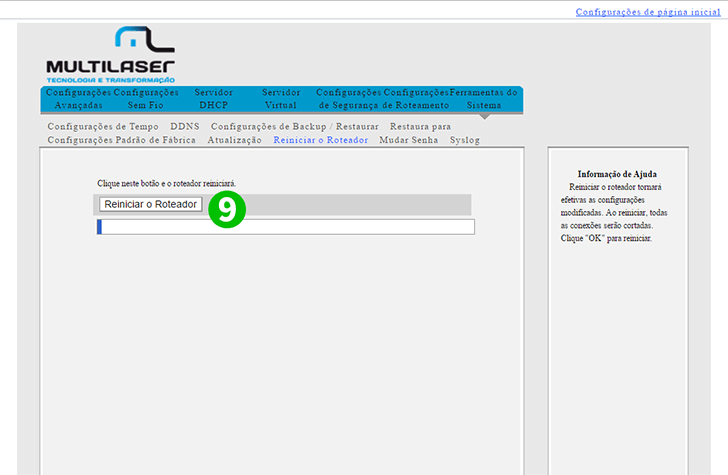
9 Uruchom ponownie router:
Idź do „Ferramentas do sistema” (narzędzia Sytem)
Wybierz „Reiniciar o roteador” (Reiniciar o roteador router)
Kliknij przycisk „Reiniciar o roteador” (Reiniciar o roteador router)
Przekierowanie portów jest teraz skonfigurowane dla twojego komputera!
Włącz przekierowanie portów dla Multilaser N 150 Mb / s
Instrukcje dotyczące aktywacji przekierowania portów dla Multilaser N 150 Mb / s